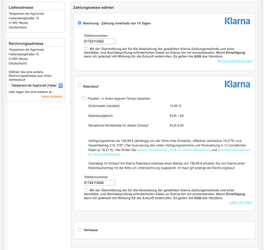Die aktuellste Version des Plugins finden Sie in unserem Marketplace. Allgemeine Informationen zur Installation und Konfiguration finden Sie unter Plugins, Addons & Erweiterungen und Zahlungsweisen.
Mit Klarnas Zahlungsarten Kauf auf Rechnung und Ratenkauf können Sie Ihren Kunden ein einfaches, reibungsloses und sicheres Einkaufserlebnis ohne zusätzliche Anmeldung ermöglichen.
Ihre Kunden zahlen immer erst nach Erhalt der Ware, trotzdem ist der Verkauf für Sie vollkommen risikofrei. Sie senden die bestellte Ware an Ihre Kunden und werden von Klarna bezahlt – egal was geschieht. Klarna übernimmt das gesamte Zahlungsausfall- und Betrugsrisiko.
Der verwaltungstechnische Auswand reduziert sich auf ein Minimum, Klarna übernimmt die gesamte Administration. Zudem kümmert sich Klarnas Kundenservice um alle Anfragen zum Thema Bezahlung.
Update
Achtung alle Versionen vor 3.0.0 können nicht aktualisiert werden. Sie müssen das Plugin neu installieren.
Ansicht im Shop-Frontend
Einstellungen Zahlungsweise für Klarna Zahlungsarten
| Option Zahlungsweise | Erklärung |
|---|---|
| Bestellstatus [ACCEPTED] | Wählen Sie Ihren entsprechenden xt:Commerce Bestellstatus. |
| Bestellstatus [PENDING] | Wählen Sie Ihren entsprechenden xt:Commerce Bestellstatus. |
| Bestellstatus [DENIED] | Wählen Sie Ihren entsprechenden xt:Commerce Bestellstatus. |
| Bestellstatus [CANCELED] | Wählen Sie Ihren entsprechenden xt:Commerce Bestellstatus. |
| New Order Status | Wählen Sie Ihren entsprechenden xt:Commerce Bestellstatus. |
| AGB Seite id | Wählen Sie Ihre Content-ID für Ihre AGB aus. |
| Submodul Rechnung aktivieren | Wählen Sie ob Sie Rechnung in Klarna aktivieren wollen. |
| Submodul Ratenkauf aktivieren | Wählen Sie ob Sie Ratenkauf in Klarna aktivieren wollen. |
| Vorauswahl | Wählen Sie ob eine Klarna-Zahlungsweise im Checkout vorausgewählt werden sollen und JA welche. |
| Shared secret (DE) | Tragen Sie Ihren "Shared secret" für Deutschland ein. |
| Shop ID (DE) | Tragen Sie Ihre "Shop ID" für Deutschland ein. |
| Shared secret (weitere Länder) | Tragen Sie Ihren "Shared secret" für die jeweiligen Länder ein. |
| Shop ID (weitere Länder) | Tragen Sie Ihre "Shop ID" für die jeweiligen Länder ein. |
| Klarna Modus: | Wählen Sie ob Sie die Zahlungsweise im Sandbox- oder Live-Modus betreiben wollen. Frontend Testdaten: https://developers.klarna.com/en/de/kpm/test-credentials |
| Rechnungsversand durch Klarna | Wählen Sie ob Klarna den Rechnungsversand (per E-Mail) vornehmen soll. |
| Widget anzeigen | Wählen Sie ob auf der Produktseite im Shop das Klarna-Widget angezeigt werden soll. |
- Wir empfehlen das Geburtsdatum für die Verwendung von Klarna unter Kundendetails zu aktivieren.
- Für die Zahlungsweise Ratenkauf darf keine Zahlungsgebühr verwendet werden. Diese also falls hinterlegt automatisch deaktiviert wird.
- Wenn Sie Ratenkauf nutzen, müssen Sie nach Aktivierung des Live-Modus (Klarna-Modus) "Fetch PClasses" aufrufen, um einmalig die Ratenkaufbedingungen von Klarna runterzuladen. Die aktuellen Bedingungen können Sie unter "View PClasses" ansehen.
Eine etwaige Zahlungsgebühr bei der Zahlungsweise Rechnung darf nicht % ausgegeben werden. Bitte wenn eine fixe Gebühr hinterlegen.
Order-Management
| Erklärung | |
|---|---|
| Bestellung / Reservierung in Klarna aktualisieren | Verwenden Sie diese Funktion, wenn sich die Bestellung in XT geändert hat, dass heisst wenn Sie Bestellpositionen hinzugefügt, entfernt oder bearbeitet haben oder Adressdaten des Kunden geändert wurden. Die XT-Shopsoftware führt keine automatischen Aktualiserungen in Klarna durch. Die Funktion steht nur für noch nicht in Klarna aktivierte Bestellung zur Verfügung, kann also nicht mehr nach Aktivierung der Bestellung in Klarna verwendet werden. Sollten Fehler bei der Aktualisierung der Bestellung in Klarna auftreten, wird Ihnen die originale, von Klarna erzeugte Fehlermeldung angezeigt. Fehler können auftreten, wenn zB. abweichende Liefer- und Rechnungsadressen oder ungültige Kombinationen von Land und Währungs verwendet werden. Wie bei dieser und allen nachfolgend beschriebenen Funktionen: Sie haben immer die Möglichkeit diese Funktionen über das Klarna-Portal zu verwenden. |
Reservierung aktivieren | Bitte wählen Sie diese Funktion unmittelbar vor oder nach Versand der Ware, um den Warenversand an Klarna zu melden, damit Klarna die Rechnung an den Kunden versendet und Sie Ihr Geld von Klarna bekommen. Sie erhalten nach Aktivierung der Reservierung die Rechnungsnummer (OCR) von Klarna und den Risiko Status. Wird die Reservierung innerhalb der gültigen Reservierungszeit aktiviert, ist der Risiko Status "ok" und Klarna übernimmt das gesamte Ausfallrisiko. Wird die Reservierung erst nach Ablauf der Reservierungszeit aktiviert, kann es dazu kommen, dass der Risiko Status "no_risk" angezeigt wird und Klarna das Ausfallrisikio nicht übernimmt. |
Cancel Reservation | Wählen Sie diese Funktion, wenn Sie die Bestellung nicht erfüllen können, um eine Stornomitteilung an Klarna zu schicken, damit der reservierte Betrag von Klarna freigegeben wird und der Kaufbetrag nicht das Kreditlimit des Kunden einschränkt. |
| Status prüfen | Dieser Knopf erscheint nur, wenn Klarna die Bestellung aufgrund eines Betrugsverdachts manuell überprüfen muss. Klarna setzt innerhalb von 24 Stunden den Staus entweder auf akzeptiert (meistens) oder abgelehnt. Benutzen Sie die Funktion, um den aktuellen Status abzurufen. Akzeptierte Bestellungen können normal weiterverarbeitet werden, während Sie bei abgelehnten Bestellungen den Kunden informieren sollten, dass seine Bestellung nicht erfüllt werden kann. |
| Zurückerstatten | Wählen Sie diese Funktion, wenn der Kunde die Ware retourniert hat, damit Klarna entweder dem Kunden das Geld zurückerstattet oder die Bestellung als abgeschlossen betrachtet und dem Kunden keine Mahnung schickt. |
| Rechnungs-Email-Versand anfordern | Wählen Sie diese Funktion, wenn ein Kunde die Rechnung noch einmal anfordert, um die Rechnung erneut von Klarna per Email an den Kunden schicken zu lassen. |
Rechnung anzeigen | Hier können Sie die Rechnung ansehen, die an den Kunden gesendet wurde. |
Plugin-Empfehlung
Falls Sie die Zahlungsweise für bestimmte Produkte oder Kategorien sperren müssen empfehlen wir folgendes Plugin: xt_payment_restrictions - Zahlungsweisen sperren für Produkte und Kategorien